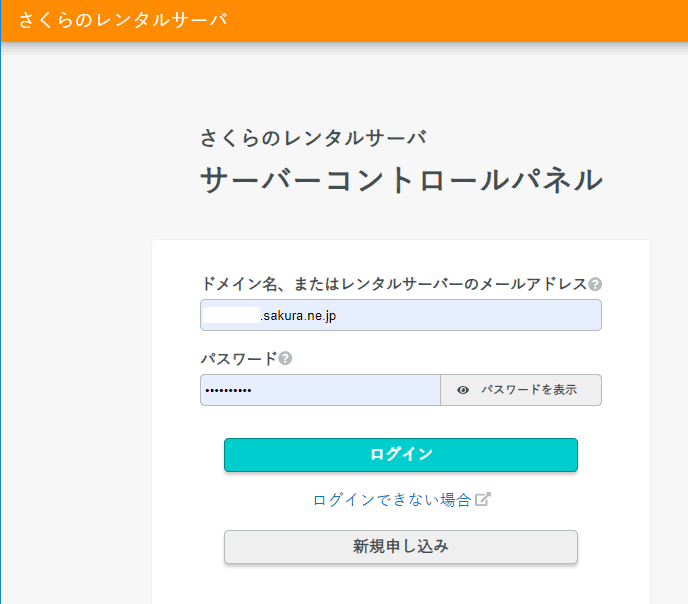
2024年2月頃から、Google のGmailのセキュリティーが強化されたため、メーリングリストでGmailアドレス宛のメールを送っても届いていなかったり、数日レベルで遅延する事象が発生していました。
メーリングリストは、さくらインターネット標準のsakura.ne.jp
ドメインを使用しています。(独自ドメインを取れば良いのですが・・・)このドメインは利用している人が多く、契約しているサブドメインからメールを送っていなくても、大量送信者扱いとなり、規制されてしまっているのでは、と想定しています。
基本的には、Gmail宛メールの送信元サーバが正式なサーバであることを認証するための設定をします。これは、さくらインターネットの設定画面から設定します。
と、言っても、さくらインターネットではかなり簡単に設定ができるようになっており、さくらインターネットの「サーバコントロールパネル」にログインをして、<ドメイン設定>で、SPFレコード、DKIMレコード、DMARCレコードを「利用する」という設定にチェックを入れることで対処できます。(これまでは、SFPレコードの設定だけでよかったのですが・・・)
手順について設定画面とあわせてご紹介します。
まず、ログインします。
https://secure.sakura.ad.jp/rs/cp/
ログインした後の画面です。
左のメニューから、<メール>→<メールドメイン>を選択します。
設定対象のドメインの「設定▼」を選択すると、メニューが表示されますので、「メールドメイン設定」を押します。
「メールドメイン設定」の画面
<メールドメイン設定>の画面で「SPFレコード」「DKIMレコード」「DMARCレコード」の □利用する をチェックします。
初めて設定する場合はこんな感じで「DKIMレコード」はチェックできない状態です。
DMARC設定もとりあえず「◎報告のみ行う」をチェックしておけば良いでしょう。
とりあえず、チェックできるものはチェックして「保存する」を押しておきます。
先ほどチェックできなかった「DKIM」の設定を行います。
左のメニューにある<メール>→<メールドメイン>を選択します。
設定対象のドメインで「設定▼」を選択する表示されるメニューで「DKIM設定」を押します。
DMARCレコードの「□ 利用する」にもチェックを入れて、「設定する」のボタンを押します。
そうすると、あら簡単・・・・鍵が生成されました。
超簡単です。
メールドメインの設定画面に戻ります。
左のメニューで<メール>→<メールドメイン>を選びます。
設定対象のドメインで「設定▼」を選択する表示されるメニューで「メールドメイン設定」を押します。
メールドメイン設定画面です。
<メールドメイン設定>の画面で「SPFレコード」「DKIMレコード」「DMARCレコード」の □利用する にチェックされていることを確認します。チェックされていなければチェックをして、保存しておきます。
ちなみに、設定してから反映されるまでは、少し時間がかかります。(数時間程度)
設定が反映されると「認証」の所に「SPF」「DKIM」「DMARC」マークが表示されます。
これでOKです。
以後、Gmail宛てメールが届かないという事象はとりあえず発生していません。ただ・・・Gmailではセキュリティー対策の一環で、とにかく頻繁に設定が変更されるので、突然メールが届かなくなったりという事も発生しないとは限らないでしょう。今後も動向を確認していく必要があります。
以上です。(レポレポ5 DS)